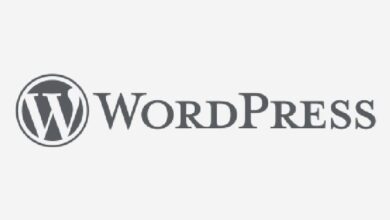OptimizePress: ما هو وكيفية استخدامه لـ Wordpress – قوالب احترافية.
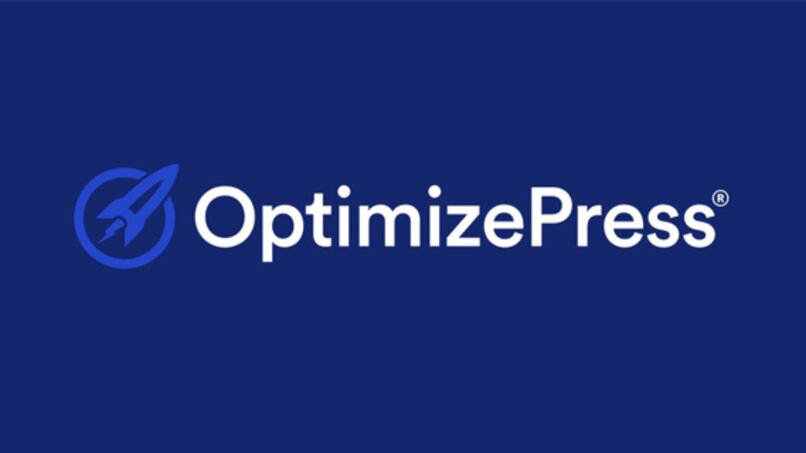
يمكن القول اليوم أن WordPress هو أحد أفضل المنصات عندما يتعلق الأمر بإنشاء صفحات الويب، ولديه العديد من الوظائف، بما في ذلك OptimizePress، وهي أداة مفيدة جدًا لإضفاء الحيوية على تصميم صفحاتك. في المقالة التالية سنخبرك ما هو OptimizePress وكيف يمكنك استخدامه في WordPress.
ما هو قالب OptimizePress الاحترافي؟
OptimizePress هو قالب احترافي مصمم لـ WordPress ويستخدم لإنشاء صفحات ويب مختلفة مثل صفحات المبيعات والمدونات المخصصة. مع OptimizePress يتم تضمين لحظة من القوالب، مثل: قوالب لصفحات الالتقاط، وخطابات المبيعات، وغيرها.
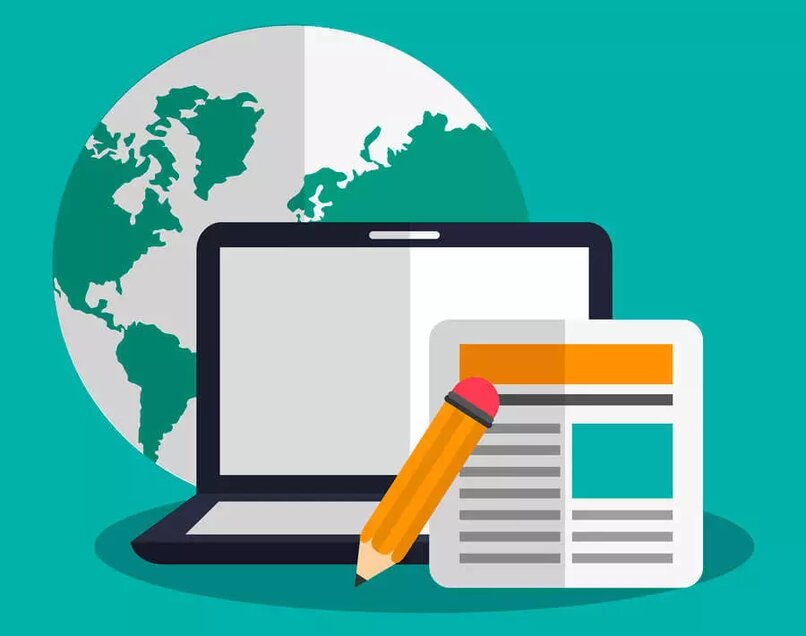
تم تصميم هذه القوالب بحيث يكون من الأسهل بكثير القيام بذلك عند إنشاء صفحات ويب من حيث التصميم ، ويمكن تعديل كل تصميم حسب رغبتك.
باختصار، ما عليك سوى اختيار القالب الذي يناسب نوع موقع الويب الذي تريد إنشاءه ومن ثم يمكنك تعديله حسب رغبتك.
ما هي الميزات الرئيسية للقالب الاحترافي؟
إذا كنت ترغب في الاستثمار في قالب OptimizePress الاحترافي، ولكن لا تزال لديك بعض الشكوك، فسنترك لك هنا الميزات الرئيسية التي يجب أن تعرفها قبل اتخاذ الخطوة التالية:
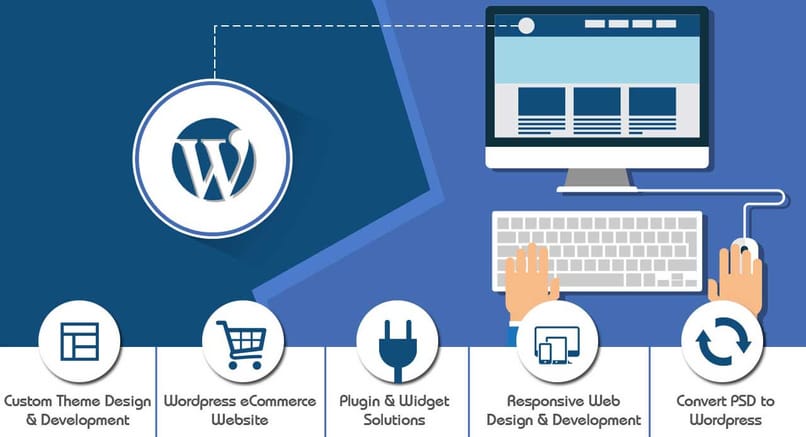
- إذا كنت لا تعرف كيفية البرمجة، فلا تقلق، فقد تم إنشاء هذا البرنامج لمحترفي التسويق، أي لأولئك الذين ليس لديهم أي معرفة بالبرمجة.
- كل تصميم لصفحة ويب تقوم بإنشائها باستخدام OptimizePress هو تصميم سريع الاستجابة، وهذا يعني أن كل عنصر سيكون قابلاً للتعديل ليناسب شاشة الجهاز الذي يشاهدونه عليه، سواء من الكمبيوتر أو الهاتف أو الجهاز اللوحي.
- يأتي OptimizePress أيضًا في شكل مكون إضافي، إذا كان لديك قالب بالفعل، فكل ما عليك فعله هو تثبيت المكون الإضافي.
- بالمقارنة مع المنصات الأخرى، لا يوجد لدى OptimizePress رسوم شهرية (باستثناء رسوم عضوية النادي) . وهنا يتعين على الأشخاص شراء ترخيص دائم، ويمكنهم استخدامه في العديد من المواقع اعتمادًا على ما إذا كانوا يسمحون بالترخيص. يتضمن هذا الترخيص سنة واحدة من التحديثات.
- ميزة أخرى مهمة في OptimizePress هي وظائفها، وهي كثيرة، من بينها يجب أن نكون قادرين على وضع أزرار الشراء، وكذلك شريط يشير إلى التقدم، والعناوين، من بين أمور أخرى.
- كما ذكرنا من قبل، لدى OptimizePress العديد من القوالب للاختيار من بينها ومن السهل جدًا تخصيصها.
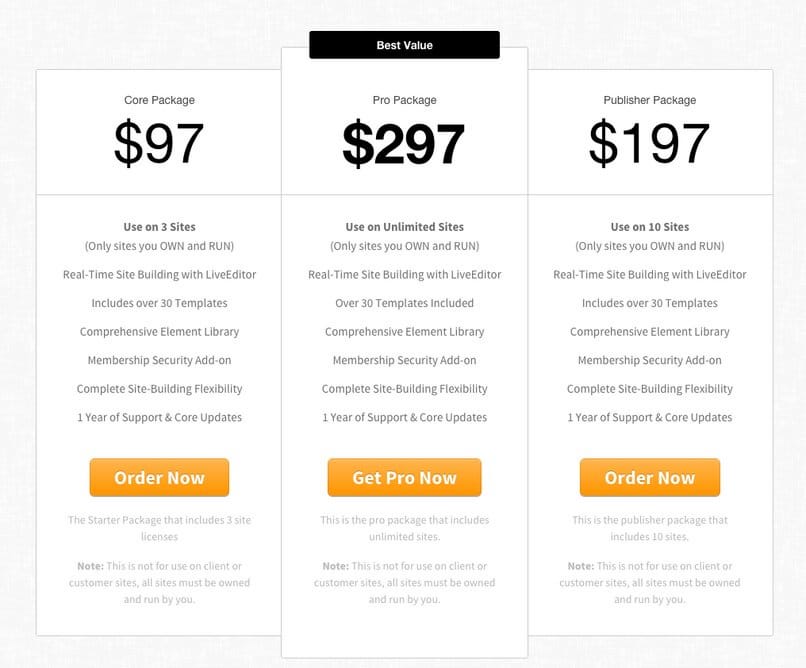
هل هناك أي دورات مجانية لـ OptimizerPress؟
إذا كان بإمكانك العثور على دورات تدريبية مختلفة لـ OptimizerPress على الإنترنت، إذا كنت ترغب في المشاركة في واحدة منها، فيجب عليك تسجيل الدخول إلى جهاز الكمبيوتر الخاص بك أو الهاتف المحمول. افتح المتصفح الذي تختاره، والذي يوجد به العديد من الأنواع مثل Chrome، Firefox، بمجرد فتح المتصفح الخاص بك، ويفضل البحث في Google.
هناك العديد من صفحات الويب التي تشرح خطوة بخطوة كيفية تطوير الدورة التدريبية، وكذلك على شبكة YouTube الاجتماعية. وهو أحد أكثر مقاطع الفيديو شيوعًا على الإنترنت، حيث يمكنك العثور على محتوى فيديو توضيحي رائع يمكنك من خلاله أن تصبح خبيرًا في هذا الموضوع.
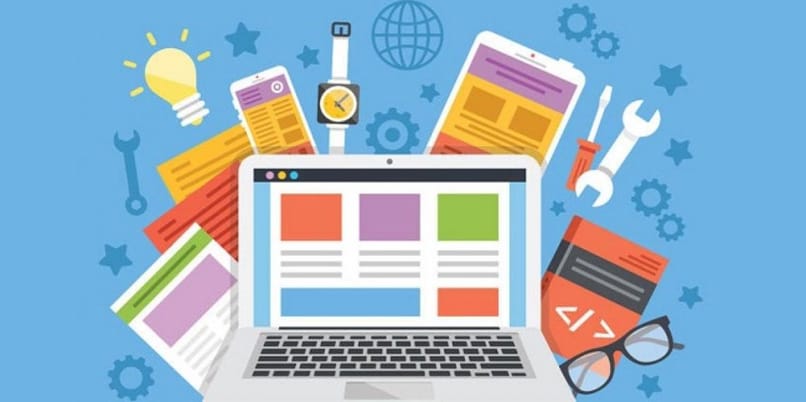
ما هي الإضافات الـ 11 الهبوطية لبرنامج Wordpress؟
يحتوي WordPress على العديد من المكونات الإضافية المقصودة. وسنقوم هنا بتسمية 11 مكونًا رئيسيًا والوظيفة التي تؤديها. إذا لم تتمكن من اتخاذ القرار. فتذكر دائمًا اختيار أفضل مكونات WordPres الإضافية لموقعك على الويب. وبطبيعة الحال، فإنها تتكيف مع احتياجاتك.
- Elementor: يشتمل هذا البرنامج الإضافي Landing على 12 أداة احترافية، بالإضافة إلى أكثر من 70 قالبًا. تم دمج Elementor مع Zapier، ومع قنوات التواصل الاجتماعي وأيضًا مع خدمات التسويق، وأخيرًا يوفر لنا خيارات متنوعة لـ WooCommerce.
الإصدار المجاني من Elementor. إمكانات تصميمه غير محدودة، كما أنه يقدم لك عددًا قليلًا من القوالب حتى لا تضطر إلى بدء Landing من البداية.
ويبدأ الإصدار المدفوع أو المميز بسعر 49 دولارًا، وهنا تتلقى وحدات محتوى مفيدة جدًا مثل: الأزرار التي يمكنك من خلالها مشاركة النماذج وجداول الأسعار والعناوين المتحركة الأصلية جدًا. - The Divi Builder: لا يحتوي هذا على نسخة مجانية، ولكن يمكن القول أنه أحد أفضل المكونات الإضافية المتميزة الموجودة. تكلفتها 89 دولارًا سنويًا. وهو يعمل مع معظم قوالب WordPress ويقدم أكثر من 40 وحدة محتوى، مثل مشغلات الصوت وأزرار الوسائط الاجتماعية وجداول التسعير.
-
Beaver Builder: يعد هذا أحد المكونات الإضافية الأكثر شيوعًا عند إنشاء صفحات الويب. حيث يمكنك من خلاله إنشاء تصميمات حسب رغبتك وأيضًا التحميل الذي يتم تحميله بشكل أسرع بكثير من المعتاد. يحتوي هذا على نسخة مجانية تحتوي على وحدات محتوى متنوعة تتضمن خيارات مثل: مقاطع الفيديو والقدرة على تحرير النصوص والصور والصور وكذلك الصوت.
- Qards : يحتوي هذا المكون الإضافي على عدة وحدات تتضمن خيارات مثل: فهو يسمح لك بتضمين YouTube ومقاطع الفيديو في الخلفية ووضع الصور وأشياء أخرى.
هذا البرنامج الإضافي لـ WordPress ليس معروفًا جيدًا، ولكن يمكنك من خلاله إنشاء تصميمات جميلة جدًا دون الحاجة إلى معرفة البرمجة. لديه نسخة مجانية ونسخة متميزة تبدأ بسعر 99 دولارًا وتتضمن جميع الخيارات الاحترافية. العيب الوحيد الذي يمكن أن نقوله عن Qards هو أنه لا يحتوي على قوالب مصممة مسبقًا. - OptimizePress: هو ملحق Lading مصمم للمسوقين. حيث يمكنهم من خلاله إنشاء بوابات العضوية ومواقع المبيعات وأشياء أخرى كثيرة. إذا كنت ترغب في استخدامه. فإن تكلفته الأولية هي 97 دولارًا والخطة الأغلى هي 197 دولارًا، ولكن هذه الخطة تأتي أكثر اكتمالاً.
- Instapage: تتميز معظم مكونات WordPress الإضافية التي ذكرناها بالفعل باختبار A/B. يتيح لنا هذا الاختبار معرفة العناصر التي تعمل بشكل أفضل. يحتوي
Instapage على خطتين. الخطة الأساسية التي تكلف 69 دولارًا شهريًا وتتضمن كل شيء، حتى إنشاء التصميمات في الوقت الفعلي. والخطة الأخرى هي Optimizer. والتي تكلف 99 دولارًا شهريًا، ولكن هنا يمكنك استخدام اختبار A/B وأيضًا خرائط النشاط، والتي يمكنك من خلالها مراقبة المكان الذي ينقر فيه الأشخاص. - LeadPages: يحتوي هذا البرنامج الإضافي على أكبر عدد من القوالب، فهو يضم أكثر من 120 قالبًا ويمكن استخدامه لإنشاء أي نوع من صفحات المبيعات. هناك شيء مهم جدًا لدى LeadPages وهو أنه يمكنك استخدام Facebook Ads حتى تتمكن من دمجها مع إعلاناتك، وهذا مفيد جدًا للعملاء الاجتماعيين.خططهم هي التالية، والأكثر استخدامًا. وهي Standard، وتبلغ تكلفتها 31 دولارًا، وإذا كنت ترغب في تحصيل المدفوعات واستخدام إعلانات Facebook. فسيرتفع السعر إلى 66 دولارًا.
- Thrive Architect: يأتي مزودًا بـ 100 قالب. وهي مصممة لتحسين المحادثات، بغض النظر عما تبيعه. يبلغ سعر الترخيص 67 دولارًا، ولكن للاستخدام على موقع واحد ويحتوي على جميع الخيارات المتاحة.
يمكنك أيضًا الدفع مقابل استخدام البرنامج الإضافي على مواقع أخرى، حيث تبلغ تكلفة حزمة 5 تراخيص 97 دولارًا أمريكيًا، وتبلغ تكلفة حزمة 15 ترخيصًا 147 دولارًا أمريكيًا. ولكنها جميعها لها نفس الوظائف. - InstaBuilder: يوفر هذا البرنامج المساعد 70 قالبًا أصليًا للغاية. يمكنك من خلاله إدراج تعليقات من الشبكات الاجتماعية وأيضًا أزرار المشاركة، إذا كنت ترغب في شراء ترخيص واحد فالسعر هو 47 دولارًا، وإذا كنت تريد الحصول على تراخيص غير محدودة فالتكلفة هي 77 دولارًا.
تجدر الإشارة إلى أن InstaBuilder يعتمد على بناء صفحات التحميل فقط.
- Landing Page Builder: إنه مجاني تمامًا. وإذا كنت من الأشخاص الذين يبحثون فقط عن قوالب لصفحاتك المقصودة، فهذا هو الخيار الأفضل. تجدر الإشارة إلى أن القوالب بسيطة جدًا، ولكن مع ذلك يمكنك العمل بها هم.
يمكن تغيير خلفيات الصفحة وإنشاء عمليات الهبوط بنفس طريقة إنشاء صفحة WordPress أو منشور عادي. - WPOnepager: يعد من أبسط البرامج استخدامًا في WordPress، وتتمثل وظيفته الرئيسية في إنشاء الصفحات المقصودة. مع هذا. لن يستغرق الأمر الكثير من الوقت لإنشاء الصفحات، فقد يستغرق الأمر حوالي 10 دقائق. إنه يوفر قوالب معدة مسبقًا وتحتاج فقط إلى إدراج المحتوى وتغييره.
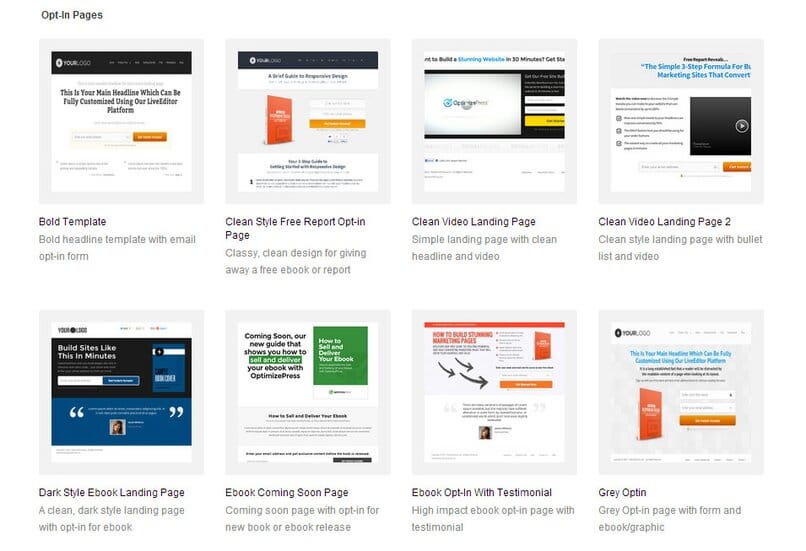
إذا كنت قد أنشأت موقعًا إلكترونيًا بالفعل. فيجب أن تتعلم كيفية تحسين سرعة التحميل وتحسينها وزيادتها. بهذه الطريقة، سيحصل المستخدمون على تجربة أفضل على موقعك.